Chưa được phân loại
Hầu hết mọi người không nên sử dụng nó (Đây là lý do tại sao)
Bạn đang cân nhắc sử dụng Google Sites để xây dựng trang web của mình? Trong của chúng tôi Đánh giá Google Sites, chúng tôi sẽ giúp bạn quyết định xem đó có phải là một lựa chọn tốt hay không.
Google Sites có thể là một giải pháp khả thi nếu bạn muốn có một cách miễn phí để xây dựng một rất, rất trang web đơn giản. Tuy nhiên, đối với hầu hết mọi người, sẽ đáng để đầu tư một chút thời gian và tiền bạc để sử dụng một giải pháp xây dựng trang web đầy đủ tính năng hơn, chẳng hạn như Công nghệ WordPress hoặc một công cụ xây dựng trang web thực sự.
👨 💻 Hãy đọc tiếp Đánh giá Google Sites để tìm hiểu thêm về cách nó hoạt động, cũng như liệu nó có thể đáp ứng nhu cầu của bạn hay bạn nên sử dụng một tùy chọn khác.
Trong trường hợp thứ hai, chúng tôi cũng sẽ chia sẻ một số công cụ tuyệt vời khác để xây dựng một trang web và cách bạn có thể bắt đầu với chúng.
Mục lục
📚 Mục lục:
Đánh giá Google Sites: Nó làm gì? 🤔
Google Sites cung cấp cho bạn một cách đơn giản để xây dựng một trang web đơn giản.
Bạn sẽ thấy từ “đơn giản” rất nhiều trong bài đánh giá Google Sites của chúng tôi vì đó thực sự là mô tả tốt nhất.
Đối với một số người, đơn giản là được. Nhưng đối với hầu hết các trang web, tốt hơn hết bạn nên sử dụng một công cụ mang lại cho bạn sự linh hoạt hơn, ngay cả khi nó có đường cong học tập cao hơn một chút.
Bạn có thể xây dựng từ một vài mẫu được tạo sẵn hoặc bắt đầu từ một bảng trống. Sau đó, bạn sẽ có được một trình chỉnh sửa kéo và thả cơ bản, nhưng chức năng.
Google Sites chủ yếu dựa vào các dịch vụ khác của Google để thêm các tính năng.
👉 Ví dụ: nếu muốn thêm biểu mẫu vào trang web của mình, bạn sẽ sử dụng Google Biểu mẫu. Nếu muốn nhúng bản đồ, bạn sẽ sử dụng Google Maps.
Giới hạn của Google Sites
Một chi tiết quan trọng cần hiểu là Google Sites là rất hạn chế.
👉 Ví dụ: Google Sites thậm chí không cung cấp công cụ blog tích hợp sẵn, chứ đừng nói đến chức năng Thương mại điện tử. Mày có thể tạo blog bằng Blogger và sau đó liên kết nó với Google Sites, nhưng đó thực sự không phải là một giải pháp lý tưởng cho bất kỳ loại trang web nghiêm túc nào.
Tương tự, không có cái gọi là “plugin” hoặc “ứng dụng” như bạn nhận được với WordPress hoặc các nhà xây dựng trang web. Điều này có nghĩa là bạn sẽ phải vật lộn để thêm các tính năng hoặc tích hợp ngoài những gì Google Sites cung cấp cho bạn.
Như đã nói, Google Sites vẫn có thể là một công cụ hữu ích miễn là bạn hiểu những hạn chế của nó.
👉 Ví dụ, nếu bạn chỉ muốn xây dựng một hiện diện web cơ bản cho một doanh nghiệp địa phương, nó có thể hoàn thành công việc. Nó đủ chức năng cho nhà hàng, nhà cung cấp dịch vụ (thợ sửa ống nước, người dọn dẹp, nhà thầu…), v.v.
Tuy nhiên, nếu bạn đang có kế hoạch biến tối ưu hóa công cụ tìm kiếm (SEO) trở thành một phần trong chiến lược web của mình, bạn nên sử dụng một công cụ đầy đủ tính năng hơn, ngay cả khi bạn phù hợp với các danh mục đó.
Cách xây dựng trang web bằng Google Sites 🚧
Để tạo một trang web, truy cập trang Google Sites.
Nếu bạn đã đăng nhập vào tài khoản Google của mình, bạn có thể bắt đầu ngay lập tức.
- Chọn một mẫu hoặc xây dựng từ một bảng trống
- Tùy chỉnh trang chủ của bạn
- Thêm trang mới nếu cần
- Chỉnh sửa chủ đề của bạn (tùy chọn)
- Định cấu hình cài đặt
- Xuất bản trang web của bạn
1. Chọn một mẫu hoặc xây dựng từ một bảng trống
Để bắt đầu, hãy nhấp vào tùy chọn để mở rộng Bộ sưu tập Mẫu:
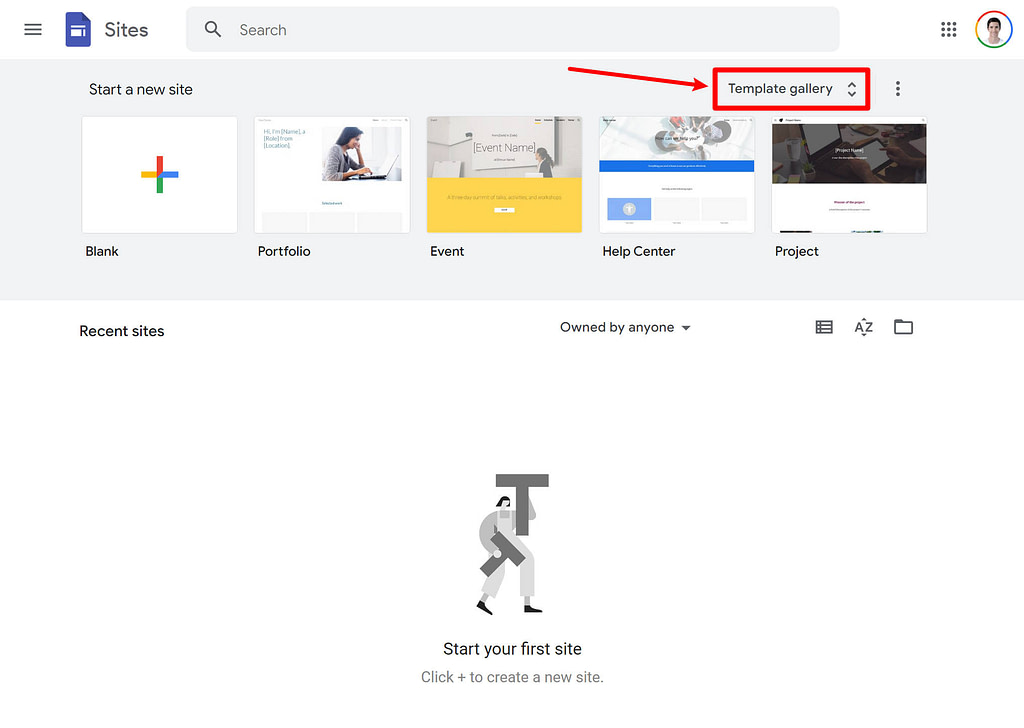
Bây giờ, bạn có thể chọn một trong các mẫu được tạo sẵn làm điểm bắt đầu của mình hoặc nhấp vào Trống tùy chọn để xây dựng trang web của bạn từ đầu:
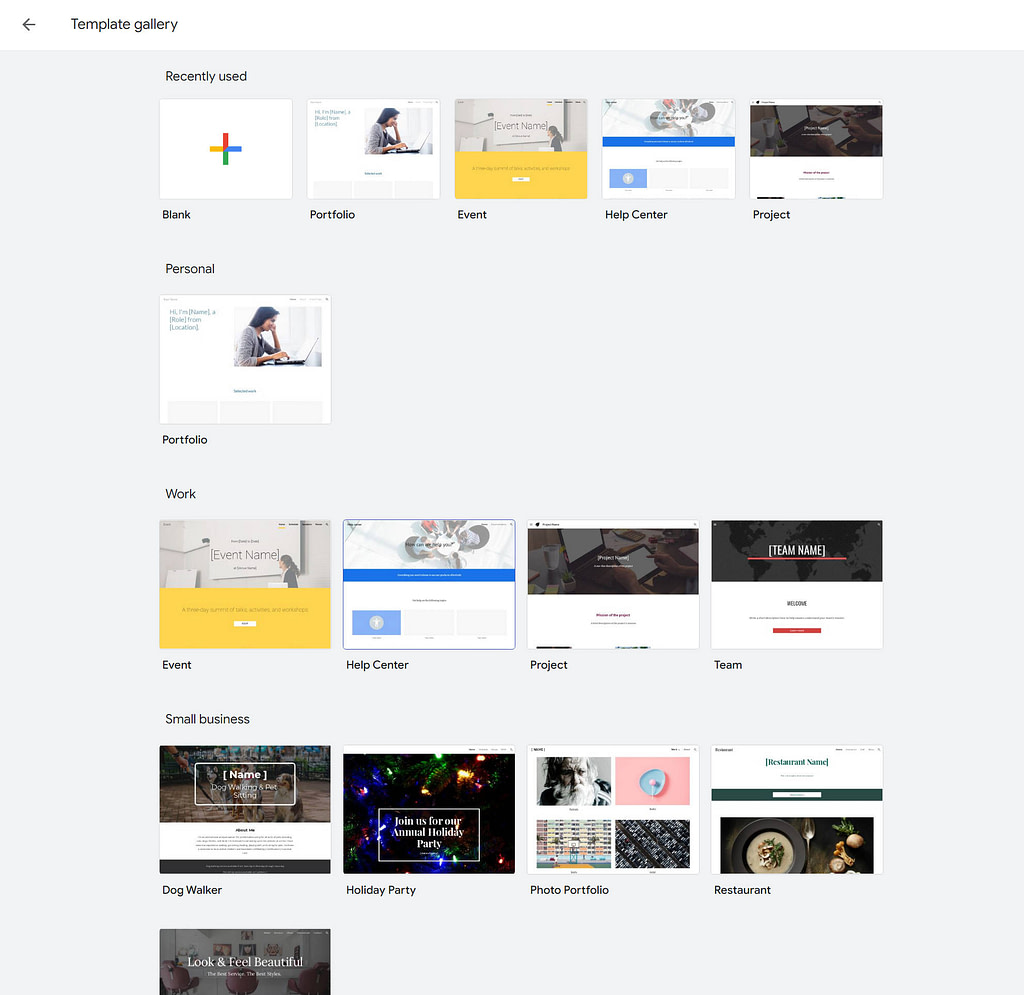
Việc lựa chọn mẫu rất hạn chế so với các công cụ xây dựng trang web khác, nhưng bạn có thể tìm thấy một mẫu mà bạn thích.
👉 Đối với ví dụ này, tôi sẽ chọn nút Tiệm ăn Mẫu.
2. Tùy chỉnh trang chủ của bạn
Bây giờ, bạn sẽ được khởi chạy vào trình chỉnh sửa Google Sites trực quan, kéo và thả.
Mặc dù nó bị hạn chế về những gì nó có thể làm, trình chỉnh sửa Google Sites rất đơn giản và trực quan. Đây là một trong những lợi thế lớn của Google Sites (miễn là bạn đang xây dựng một trang web đơn giản).
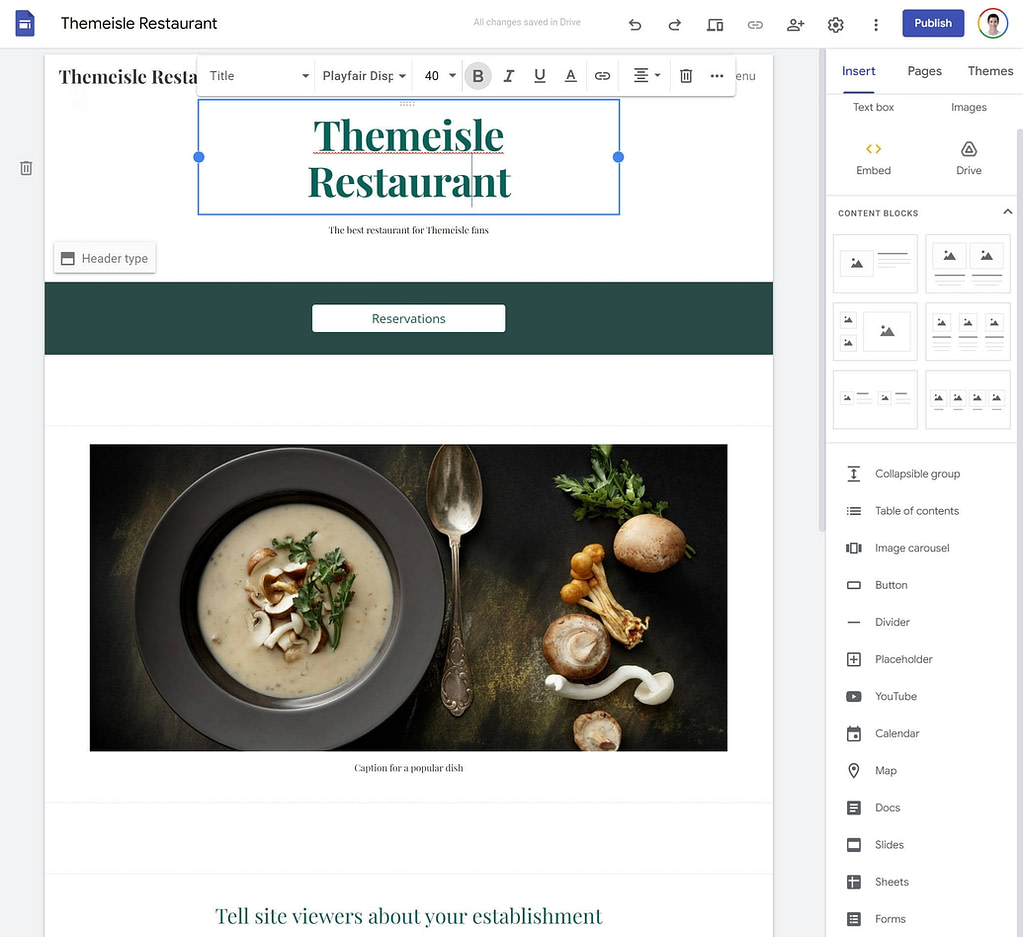
Dưới đây là một số điều chính mà bạn có thể làm:
- Chỉnh sửa văn bản bằng cách nhấp và nhập trên trang.
- Sắp xếp lại nội dung bằng cách kéo và thả.
- Thêm nội dung mới hoặc bố cục bằng cách sử dụng thanh bên ở bên phải.
- Tùy chỉnh màu sắc phần bằng cách di chuột qua nó và nhấp vào Cọ xuất hiện ở bên trái.
👉 Ví dụ: nếu bạn muốn thêm một biểu mẫu, bạn sẽ nhấp vào Hình thức tùy chọn ở bên phải. Sau đó, bạn có thể chọn một biểu mẫu từ Google Biểu mẫu. Nếu chưa tạo bất kỳ biểu mẫu nào, bạn cần truy cập vào Google Biểu mẫu để thực hiện việc đó trước tiên.
Một lần nữa, nhược điểm là trình xây dựng bị hạn chế về các yếu tố nội dung và các tùy chọn thiết kế. Một WordPress plugin trình tạo trang hoặc một trình tạo trang web như Wix sẽ cung cấp cho bạn nhiều quyền kiểm soát hơn đáng kể đối với thiết kế của bạn (mặc dù phải trả giá bằng việc thêm một số phức tạp).
3. Thêm các trang mới nếu cần
Nếu bạn chỉ muốn tạo một trang duy nhất, bạn có thể bỏ qua bước này. Nó hoàn toàn ổn để tạo một trang web một trangvà nhiều người thậm chí còn thích cách tiếp cận đó hơn.
Tuy nhiên, nếu bạn muốn tạo nhiều trang, Google Sites có hỗ trợ điều đó. Chỉ cần nhấp vào biểu tượng Trang tùy chọn và sau đó cộng ở cuối thanh bên:
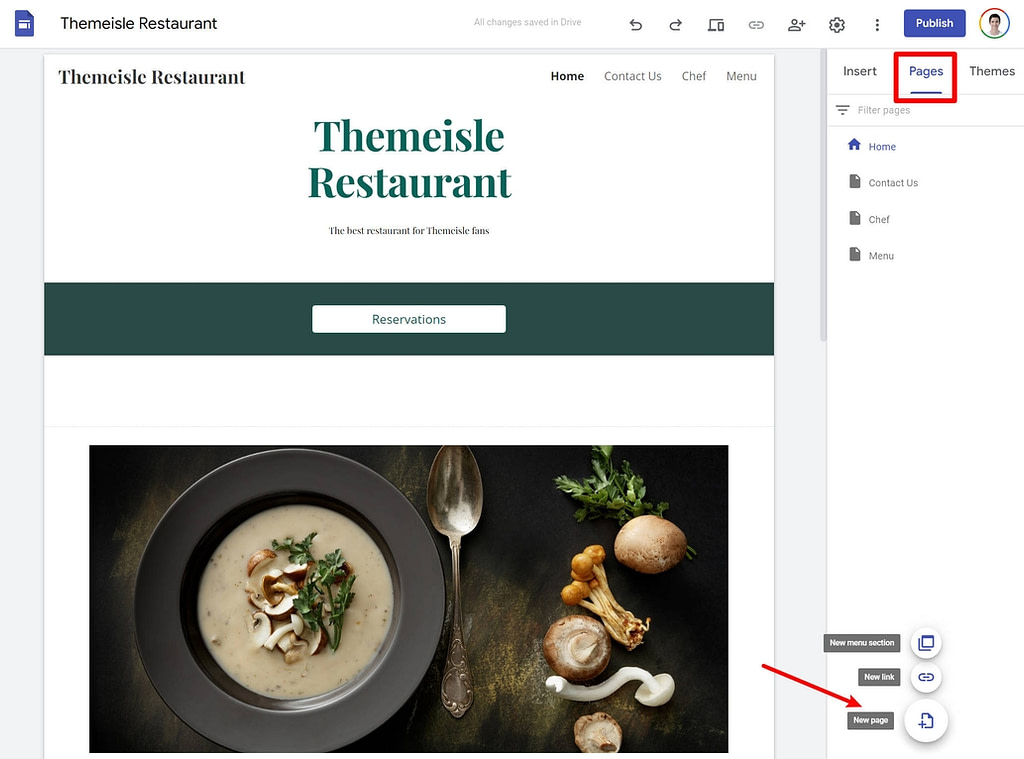
Khi bạn tạo một trang mới, nó sẽ tự động hiển thị trong menu của bạn và bạn có thể tùy chỉnh nó bằng cùng một trình chỉnh sửa:
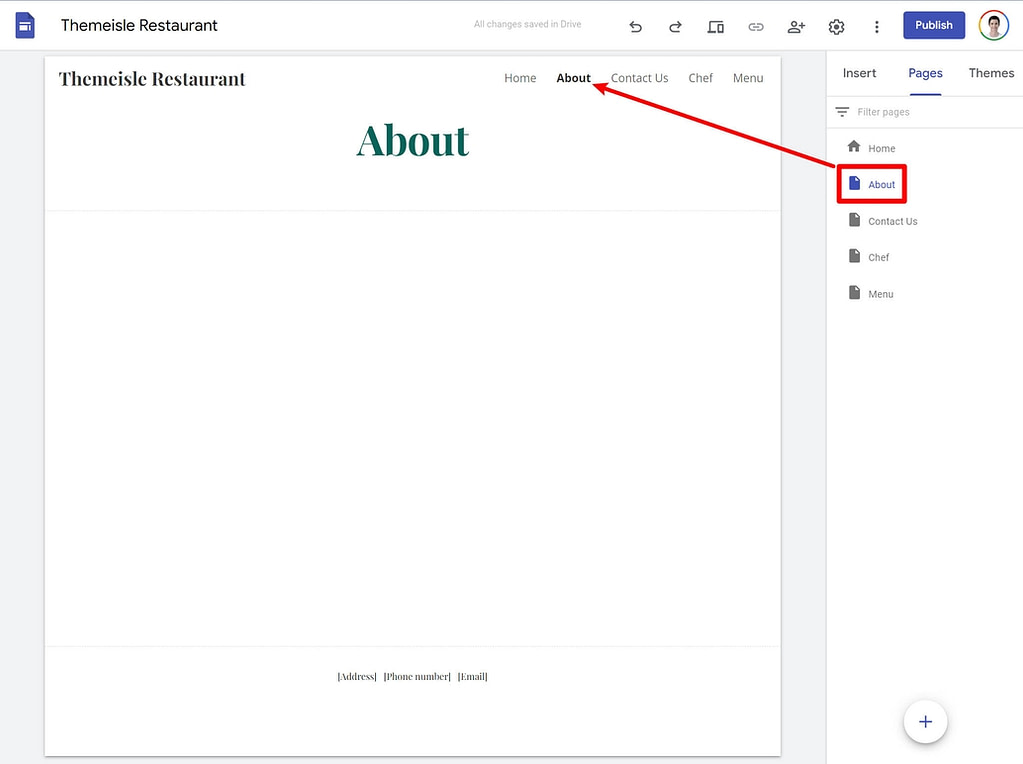
Bạn cũng có thể thêm nội dung tùy chỉnh vào menu của mình bằng cách chọn nút Liên kết mới hoặc Phần menu mới các tùy chọn xuất hiện khi bạn di chuột qua biểu tượng cộng biểu tượng.
Hệ thống này ổn nếu trang của bạn có ít hơn ~ 10 trang, nhưng nó có thể nhanh chóng trở nên phức tạp nếu bạn có nhiều hơn thế. Nếu bạn đang có kế hoạch xây dựng hơn 10 trang, WordPress ‘ hệ thống quản lý nội dung mạnh mẽ hơn nhiều.
4. Chỉnh sửa chủ đề của bạn (tùy chọn)
Điều khiển chủ đề của bạn các màu sắc chính và thuật in máy cho toàn bộ trang web của bạn. Bạn có thể điều chỉnh nó để nhanh chóng thay đổi những điều đó trên toàn bộ trang web của mình.
Nếu bạn muốn làm điều này, chỉ cần đi đến Chủ đề Tab:
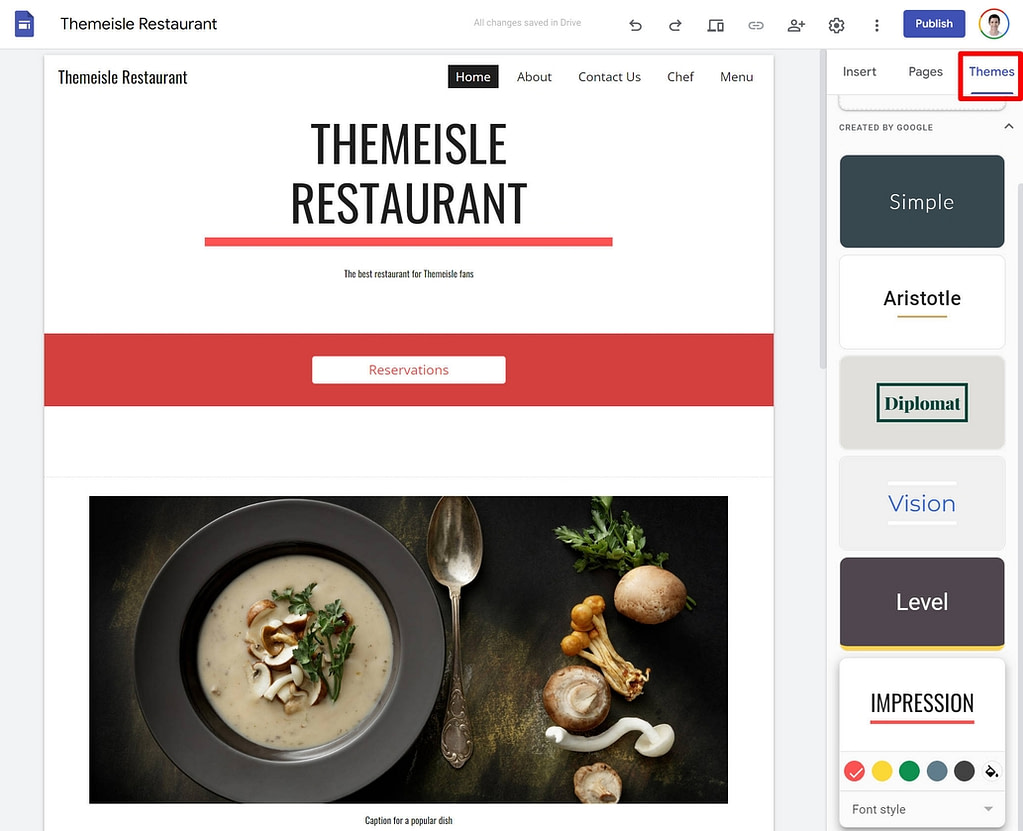
5. Định cấu hình cài đặt
Nếu bạn nhấp vào biểu tượng Bánh trên menu trên cùng, bạn sẽ mở một cửa sổ bật lên chứa một vài cài đặt hữu ích.
Đáng chú ý nhất, đây là nơi bạn có thể liên kết một tên miền tùy chỉnh và thiết lập Google Analytics để theo dõi những gì đang xảy ra trên trang web của bạn.
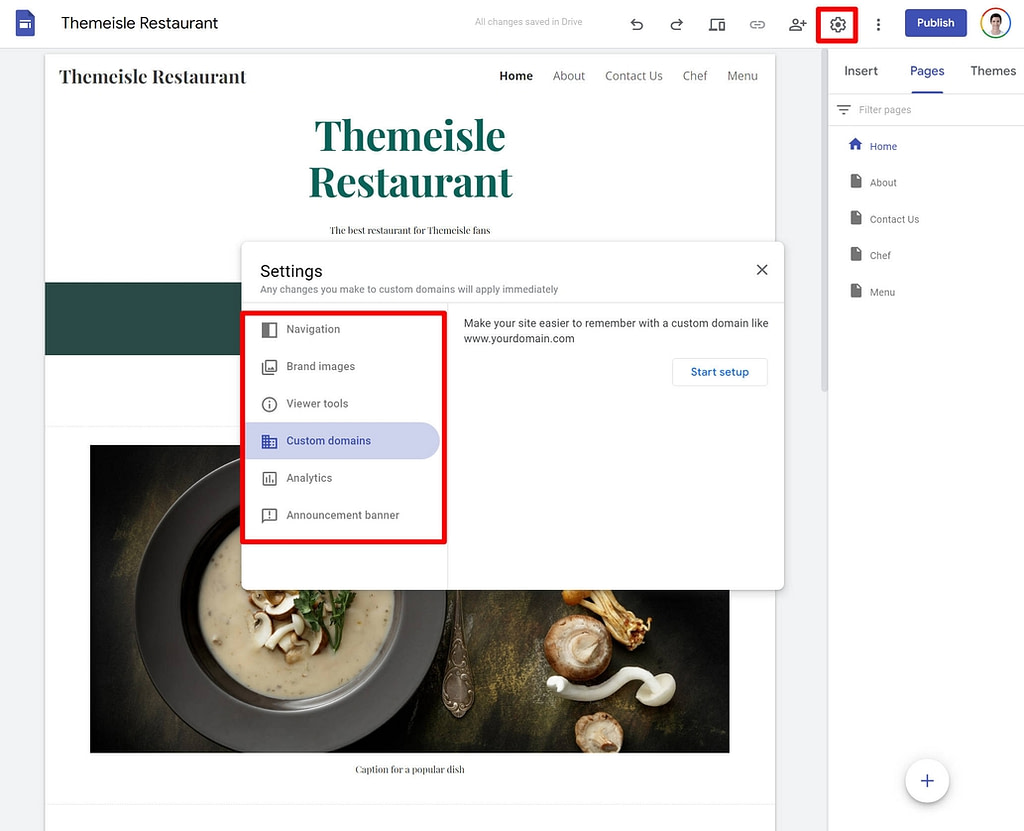
Google Sites bao gồm một số cài đặt SEO cơ bản. Nhưng một lần nữa, nó rất hạn chế, đó là lý do tại sao Google Sites không phải là một lựa chọn tốt nếu bạn muốn sử dụng SEO để phát triển doanh nghiệp của mình.
6. Xuất bản trang web của bạn
Khi bạn hài lòng với trang web của mình, tất cả những gì bạn cần làm là nhấp vào Xuất bản ở góc trên cùng bên phải và trang web của bạn sẽ hoạt động.
Định giá 💳 Google Sites
Google Sites miễn phí 100% vĩnh viễn. Chúng tôi muốn nói rằng miễn phí là một mức giá hợp lý cho Google Sites.
Ngoài sự đơn giản của nó, đó là điều duy nhất khác hấp dẫn về Google Sites như một công cụ xây dựng trang web.
Chỉ có hai chi phí tiềm năng khi sử dụng Google Sites, cả hai đều không đến trực tiếp từ Google Sites.
Đầu tiên là nếu bạn muốn sử dụng một tên miền tùy chỉnh – ví dụ: yoursite.com Thay vì sites.google.com/view/yoursite.
Google Sites không tính phí bạn khi sử dụng miền tùy chỉnh, nhưng bạn sẽ cần phải mua chính tên miền đó. Thông thường, điều này sẽ khiến bạn mất khoảng $ 9- $ 12 mỗi năm cho một .com tên miền nếu bạn sử dụng công ty đăng ký tên miền giá rẻ.
Lựa chọn rẻ nhất là Công ty đăng ký Cloudflare, bạn sẽ chỉ mất 8.57 đô la mỗi năm để mua tên miền của mình.
Chi phí tiềm năng thứ hai (nhưng không chắc) là lưu trữ. Bộ nhớ cho các trang web Google Sites của bạn được liên kết với tài khoản Google tổng thể của bạn. Đó là, cùng một bộ nhớ có sẵn cho bạn trong Google Drive và Google Tài liệu.
Hầu hết các trang web sẽ không chiếm nhiều dung lượng. Nhưng nếu bạn đã sử dụng hết hầu hết giới hạn bộ nhớ của tài khoản Google và bạn muốn lưu trữ một số tệp lớn, bạn có thể cần phải chi một vài đô la mỗi tháng để tăng dung lượng lưu trữ (điều này cũng sẽ làm tăng bộ nhớ của bạn trong Google Drive, v.v.).
Bạn có nên sử dụng Google Sites hoặc một công cụ khác? 🔧
Bây giờ cho câu hỏi cuối cùng của bài đánh giá Google Sites của chúng tôi – bạn có nên sử dụng nó cho trang web của mình không?
Google Trang web có thể là một lựa chọn tốt cho các trang web rất đơn giản, miễn là bạn không có kế hoạch sử dụng SEO như một chiến lược tiếp thị.
Nếu bạn chỉ muốn cách dễ nhất tuyệt đối để chia sẻ một số thông tin trực tuyến, Google Sites thực sự làm điều đó khá tốt.
Tuy nhiên, nó nhanh chóng gặp phải những hạn chế nếu bạn muốn làm bất cứ điều gì ngoài điều đó. Ngay cả việc thêm các biểu mẫu liên hệ đơn giản hoặc biểu mẫu chọn tham gia cũng cảm thấy không trực quan.
Tương tự, Google Sites thậm chí không cung cấp công cụ viết blog của riêng mình. Có một cách giải quyết là bạn có thể tạo blog bằng Blogger và liên kết nó với Google Sites, nhưng đó không phải là giải pháp lý tưởng cho các trang web nghiêm túc.
Vì những lý do đó, hầu hết mọi người sẽ tốt hơn khi sử dụng một công cụ xây dựng trang web đầy đủ tính năng hơn. Mặc dù bạn sẽ cần phải chi một ít tiền và đầu tư một chút thời gian vào một đường cong học tập cao hơn một chút, nhưng tính linh hoạt bổ sung của các công cụ này đáng để đầu tư cho hầu hết các trang web.
📌 Bạn có hai lựa chọn ở đây:
Công nghệ WordPress
Đầu tiên, bạn có thể sử dụng WordPress, chiếm hơn 42.9% tất cả các trang web trên internet và cho đến nay cách phổ biến nhất để tạo một trang web. WordPress phức tạp hơn một chút, nhưng nó vẫn là thứ mà những người không chuyên về kỹ thuật có thể xử lý và nó sẽ mang lại cho bạn sự linh hoạt hơn rất nhiều trên trang web của mình.
💡 Dưới đây là một số bài viết để giúp bạn bắt đầu:
Nhà xây dựng trang web
Thứ hai, bạn có thể sử dụng một trình tạo trang web như Wix hoặc Squarespace. Những loại công cụ này nằm ở giữa WordPress và Google Sites, vì vậy chúng có thể là một lựa chọn tốt khác cho những người không phải là công nghệ.
i️ Nếu bạn quan tâm đến tuyến đường này, chúng tôi cũng có một số bài đăng có thể giúp:
Bạn cũng có thể kiểm tra bài đăng của chúng tôi thu thập một số lựa chọn thay thế Google Sites tốt nhất, đó có lẽ là nơi bạn nên đến tiếp theo.
Bạn vẫn còn bất kỳ câu hỏi nào về Google Sites hoặc bài đánh giá Google Sites của chúng tôi? Hãy cho chúng tôi biết trong các ý kiến!

